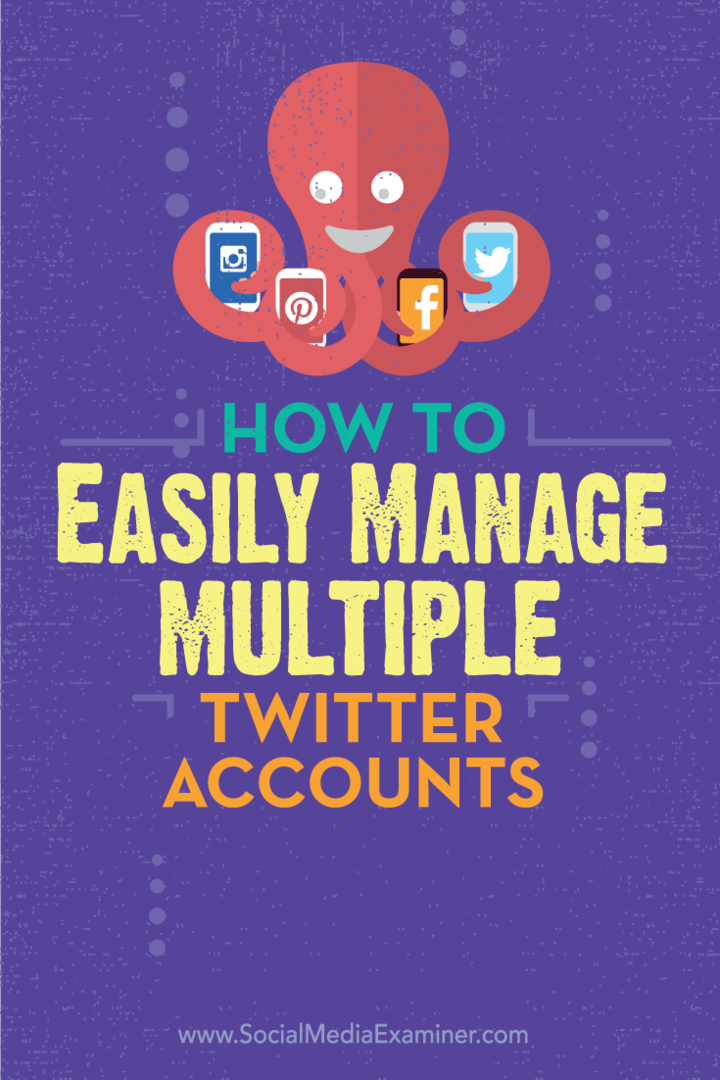Kako brezžično sinhronizirati svoj Windows Phone 7 z Zuneom
Mobilni Windows Telefon / / March 19, 2020
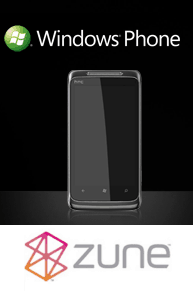 Sovražim priključevanje telefona. Na žalost je to edini način za sinhronizacijo nove glasbe, podcastov in videov. To pomeni, dokler Zune ni predstavil brezžične sinhronizacije za Windows Phone 7.
Sovražim priključevanje telefona. Na žalost je to edini način za sinhronizacijo nove glasbe, podcastov in videov. To pomeni, dokler Zune ni predstavil brezžične sinhronizacije za Windows Phone 7.
Ta živahna funkcija uporablja brezžično omrežje vašega doma, da samodejno sinhronizira pesmi iz svoje zbirke Zune v vaš Windows Phone 7. Z brezžično sinhronizacijo lahko vsebino povlečete v telefon in jo mirno sinhronizirate prek WiFi, ko ga naslednjič priključite na napajanje. Ni več kablov USB! Tukaj je opisano, kako to storiti:
Nastavitev brezžične sinhronizacije v Zune
Prvi korak
Namestite Zune, povežite svoj Windows Phone 7 ali Zune HD in ga nastavite z računalnikom.
Drugi korak
Če še niste na strani s povzetkom sistema Windows Phone 7, Kliknite v spodnjem levem kotu ikone naprave
Kliknite Oglejte si možnosti sinhronizacije. Prepričajte se, da je vaša naprava povezana z računalnikom prek kabla USB.
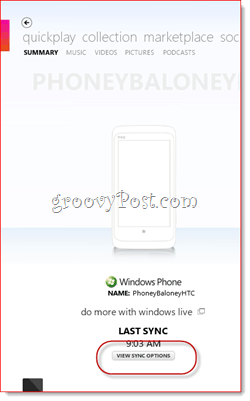
Tretji korak
V Telefon zavihek, Kliknite Možnosti sinhronizacije. Izberite Predmete, ki jih izberem za vse vrste predstavnosti, ki jih želite uporabljati z brezžično sinhronizacijo.

Ne pozabi Kliknite v redu da shranite spremembe.
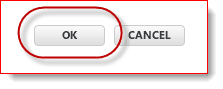
Četrti korak
Vrnitev na Možnosti sinhronizacije. V Telefon zavihek, KlikniteBrezžična sinhronizacija. Prepričajte se, da sta računalnik in telefon povezana v isto brezžično omrežje. V telefonu lahko izberete brezžično omrežje Nastavitve> Sistem meni. Ko se uspešno povežete, bo vaše omrežje prikazano poleg Stanje: v Zune.
Kliknite Nastavite brezžično sinhronizacijo.
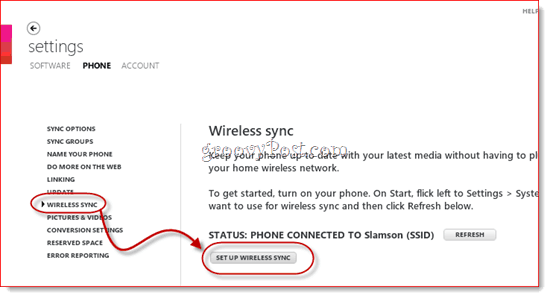
Peti korak
Potrdite omrežje, ki ga želite uporabiti za brezžično sinhronizacijo. Tu ne bi smelo ničesar spreminjati Kliknite Naslednji.

Korak šesti
Kliknite Da ob pozivu Nadzor uporabniških računov.
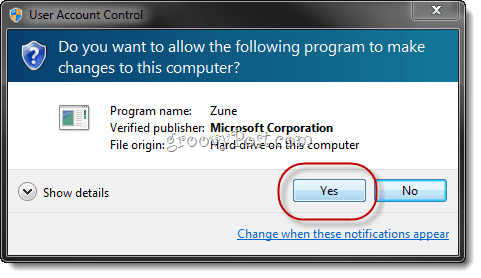
Zdaj bo nastavljena brezžična sinhronizacija. Kliknite Končano.
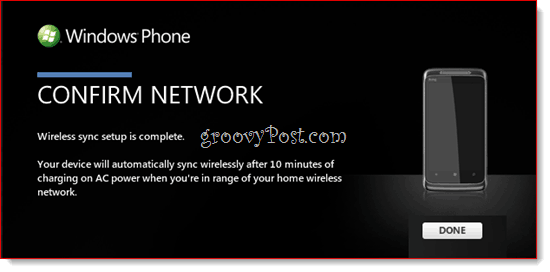
Zdaj lahko sistem Windows Phone 7 izklopite iz računalnika.
Brezžično sinhronizacijo pesmi in videoposnetkov z vašim Windows Phone 7
Prvi korak
Priključite svoj Windows Phone 7 na napajanje. Pomembno: To mora biti stenski adapter. Brezžična sinhronizacija ne bo delovala, če je priključena prek USB-ja ali v avtomobilski polnilnik. Tudi baterija ima srednje veliko napolnjenost (pol ikone baterije).

Drugi korak
Izstrelite Zune in KlikniteZbirka.
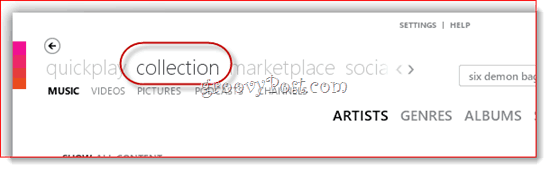
Tretji korak
Povlecite in spustite skladbe ali albume na ikono telefona v spodnjem levem kotu.
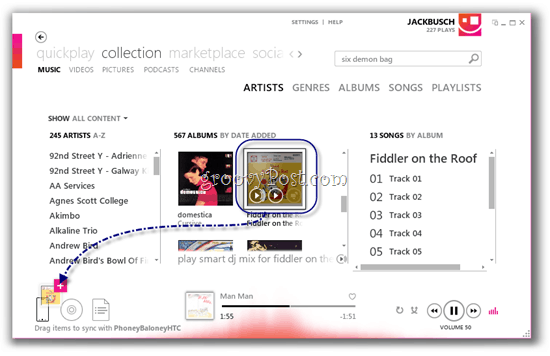
Četrti korak
Pustite svoj Windows Phone 7 ali Zune priključen na napajanje, ne da bi komunicirali s telefonom. Osvetlitev ozadja mora biti izključena in ne sme biti nobene glasbe ali videa. Zagon brezžične sinhronizacije lahko traja 15 minut. Sinhronizacija se začne samodejno, tudi če ste Zune zaprli. Ikona vašega telefona bo animirala, pri sinhronizaciji pa bo viden napredek sinhronizacije.
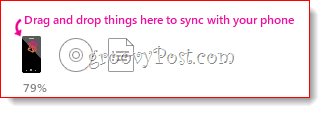
V tem je vse. Če imate težave, se prepričajte, da ko se povežete z brezžičnim omrežjem v računalniku, izberete Domov omrežje namesto Delo ali Javno. Iz varnostnih razlogov bo brezžična sinhronizacija delovala samo v domačih omrežjih WiFi. Prav tako trenutno ni mogoče prisiliti ročne sinhronizacije ali sinhronizacije brez napajanja. To je zato, ker Windows Phone 7 samodejno onemogoči povezavo WiFi, kadar je ne uporabljate in ne polnite, da bi ohranili porabo baterije.